Како да конфигуришете глобалне поставке прокси сервера у оперативном систему Виндовс 10
Локални прокси сервер(Proxy Server) може побољшати пропусност ваше широкопојасне везе и понекад чак заштитити од инфекција малвером. Стога подешавања проксија(Proxy settings) имају кључну улогу. Ова подешавања омогућавају претраживачу да сазна мрежну адресу посредничког сервера који се користи између претраживача и Интернета(Internet) на неким мрежама (локалним).
Виндовс(Windows) је у свом оперативном систему уградио глобалне проки(Global Proxy) поставке које омогућавају вашем рачунару да комуницира са другим уређајима, серверима и услугама. Прокси сервер(Proxy Server) преузима информације на Интернету(Internet) уместо корисника. На пример, ако затражите веб локацију, рецимо, ввв.гоогле.цом, прокси сервер(Proxy Server) ће деловати као посредник, он ће преузети веб локацију и затим је послати директно на ваш рачунар.
Две највеће предности прокси сервера(Proxy Server) су приватност(Privacy) и брзина(Speed) . Због прокси сервера(Proxy Server) , ваш идентитет ће бити анониман јер сакрива вашу јавну ИП адресу одржавајући вашу приватност(Privacy) .
Повећава вашу брзину претраживања тако што преузима податке у ваше име и складишти их у централизовану кеширану базу података, тако да, ако други корисник на другом рачунару посети исту веб страницу, прокси сервер неће морати да претражује веб да би поново преузео информације и послаће га директно из прокси базе података том одређеном кориснику.
Обично мењате подешавања проксија само када се повезујете на Интернет(Internet) преко корпоративне мреже. Подразумевано, претраживачи као што је Интернет Екплорер(Internet Explorer) аутоматски откривају подешавања проксија. Међутим, можда ћете морати ручно да подесите прокси са информацијама које вам је дао администратор мреже.
Чини се да је Мицрософт(Microsoft) овде понудио алтернативну опцију преко Windows 10/8.1 – за разлику од Виндовс 8(Windows 8) . Један од највећих додатака Виндовс 10(Windows 10) подешавањима и надоградњи су подешавања проксија. Ово знатно олакшава конфигурисање аутоматских и ручних проксија у Windows 10/8.1 .
Конфигуришите поставке прокси сервера(Proxy Server Settings) у оперативном систему Виндовс 10(Windows 10)
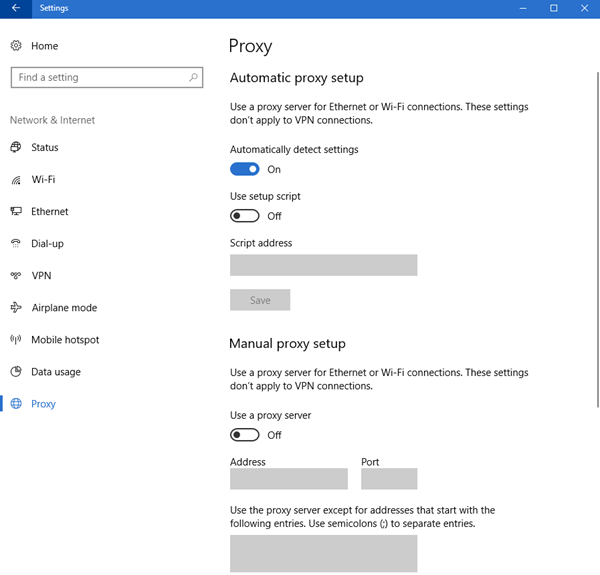
У оперативном систему Виндовс 10(Windows 10) овим подешавањима можете приступити у Settings > Network и Internet > Proxy .
Постоје два начина за подешавање подешавања глобалног проксија(Global Proxy) . Ове методе су
- Аутоматско подешавање проксија
- Ручно подешавање проксија
1] Аутоматско подешавање проксија
Мицрософт је подразумевано омогућио аутоматско подешавање проксија(Automatic proxy setup) , међутим, ако сте повезани на пословну мрежу, требало би да унесете УРЛ проксија(Proxy URL) који вам је дао администратор мреже(Network Administrator) . Овај метод вам омогућава да се лако придружите прокси серверу компаније.
Да бисте то урадили, притисните Win + S , откуцајте „Проки сеттингс“(“Proxy settings”) и притисните Ентер(Enter) .
Бићете преусмерени на прозор за подешавање проксија(Proxy) , уверите се да је прекидач за Аутоматско откривање подешавања( Automatically detect settings) укључен, омогућите Користи скрипту за подешавање(Use setup script) , унесите дату УРЛ адресу проксија у Адреса скрипте(Script address) и кликните на Сачувај(Save) .
На овај начин можете аутоматски да конфигуришете (Automatically)глобална подешавања проксија(Global Proxy Settings) у оперативном систему Виндовс 10(Windows 10) .
2] Ручно подешавање проксија
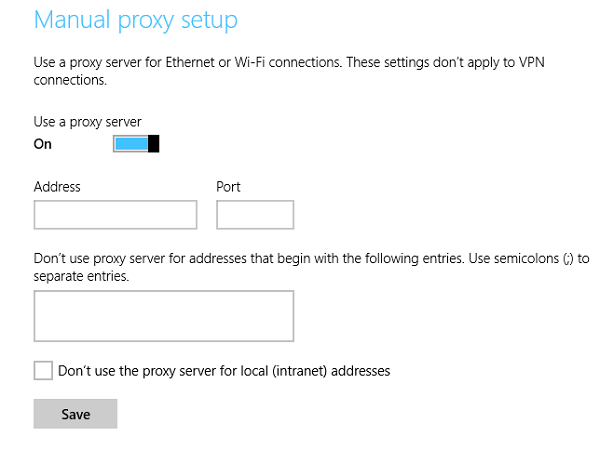
Ако знате ИП адресу и број порта мреже, можете ручно да подесите прокси(Proxy) сервер. Дакле, ако вам је администратор мреже(Network Administrator) дао ИП адресу и број порта уместо прокси УРЛ адресе(Proxy URL) , ово је метод за вас.
Покрените подешавања проксија(Proxy Settings) тако што ћете их претражити из менија Старт , померите се надоле до (Start)Ручно(Manual) подешавање проксија, омогућите Користи прокси сервер(Use a proxy server) , убаците ИП адресу и број порта у одељку Адреса(Address) и Порт . (Port)Такође можете да га покренете преко Виндовс 10 подешавања(Windows 10 Settings) > Мрежа(Network) и Internet > Proxy > Manual подешавање проксија.
Можете чак и да искључите одређене веб локације и ЛАН адресе(LAN Addresses) тако што ћете унети УРЛ(URL) у дато поље и означити „Немојте користити прокси сервер за локалне (интранет) адресе“(“Don’t use the proxy server for local (intranet) addresses”) и кликните на Сачувај(Save) .
Виндовс 8.1
Да бисте конфигурисали подешавања проксија у оперативном систему Виндовс 8.1(Windows 8.1) , прво покрените траку са дугмадима тако што ћете показивати курсор миша у доњи леви угао екрана рачунара или користећи пречицу на тастатури – (Keyboard)– Win+C . Изаберите(Choose) икону „Подешавања“ и изаберите опцију „Промени поставке рачунара“.
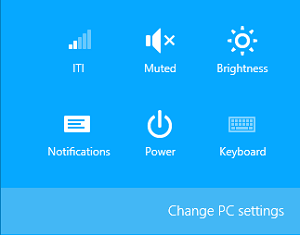
Затим изаберите опцију са левог окна која гласи као „Мрежа“. У овој категорији су скривена подешавања проксија.
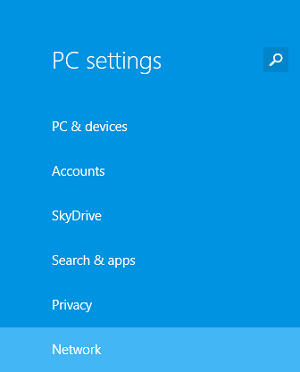
Померите(Scroll) се надоле док не пронађете одељак „Ручно подешавање проксија“.
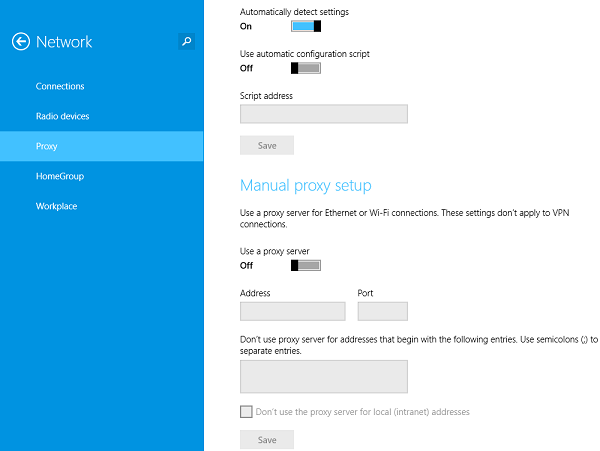
Такође погледајте:(Also see:)
- Ресетујте подешавања ВинХТТП прокси сервера
- Како подесити прокси за Метро апликацију у Виндовс-у.
Related posts
НетСетМан: Менаџер мрежних поставки за Виндовс 10
Како ресетовати мрежне поставке на Виндовс 10
Како ресетовати мрежне поставке у оперативном систему Виндовс 10
Како користити Нетворк Сниффер Тоол ПктМон.еке у оперативном систему Виндовс 10
Како да направите извештај о Ви-Фи мрежном адаптеру на Виндовс 10
Како пратити које апликације користе највише података у оперативном систему Виндовс 10
Како поставити прокси сервер на Виндовс 8.1 таблет или хибридни уређај
Како онемогућити дељење Интернет везе (ИЦС) у оперативном систему Виндовс 10
Како додати и користити ВПН у Виндовс 10 (све што треба да знате) -
Како користити Скипе на Виндовс 10 као Про
Како да делите штампач са мрежом у оперативном систему Виндовс 10
Како направити приступну тачку за Виндовс 10: Све што треба да знате
Како онемогућити умрежавање у Виндовс Сандбок-у у оперативном систему Виндовс 10
Поправите рачунаре који се не приказују на мрежи у оперативном систему Виндовс 10
Вратите класични индикатор мрежне активности у Виндовс 10
Како да конфигуришете подешавања прокси сервера у оперативном систему Виндовс 10 -
Сакријте икону мреже на екрану за пријављивање и закључаном екрану у оперативном систему Виндовс 10
Недостаје мрежни адаптер у оперативном систему Виндовс 10? 11 радних начина да то поправите!
Како даљински приступити Виндовс 10 са Мац-а
Како омогућити удаљену радну површину у оперативном систему Виндовс 10 (или Виндовс 7)
